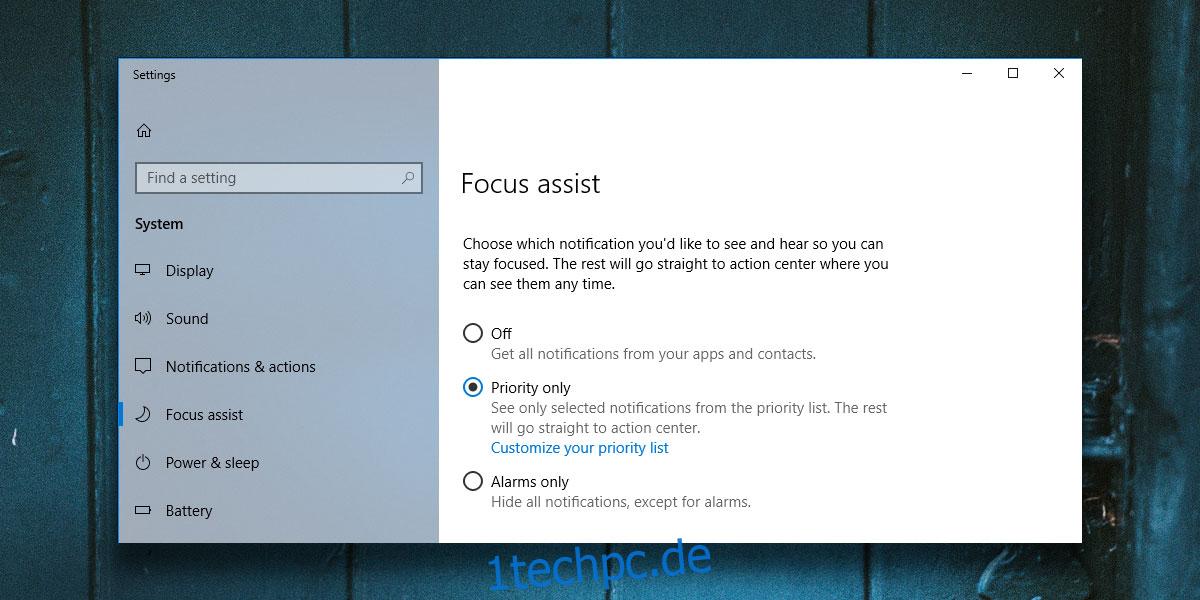Als Windows 10 zum ersten Mal für die breite Öffentlichkeit veröffentlicht wurde, hatte es viele Funktionen, die nicht richtig funktionierten oder die nicht vollständig entwickelt waren. Einige dieser Funktionen funktionierten, wenn Sie ein Windows Phone hatten, was niemand wirklich tut. Quiet Hours war eine dieser Funktionen. Es war die Windows 10-Version von „Nicht stören“, aber es war kaum mehr als ein Umschalter. Jetzt, gut 2 Jahre nach der Erstveröffentlichung, bietet Microsoft endlich die Möglichkeit, Quiet Hours anzupassen. Die Funktion wurde in Focus Assist umbenannt und macht jetzt ein paar Tricks mehr.
Focus Assist wurde noch nicht für den stabilen Release-Kanal von Windows 10 eingeführt. Es ist nur auf Windows 10 Insider Build 17083 verfügbar. Es gibt noch kein Datum, wann die Funktion für alle anderen eingeführt wird. Es wird höchstwahrscheinlich Teil eines großen Windows 10-Updates sein, das wir in der ersten Hälfte des Jahres 2018 erwarten können. Weitere wichtige Funktionen, auf die wir uns im nächsten großen Windows 10-Update freuen können, sind die Timeline-Funktion.
Ruhezeiten anpassen (Fokus-Assistent)
Um Ruhezeiten anzupassen, öffnen Sie die App „Einstellungen“. Gehen Sie zur Einstellungsgruppe System und Sie sehen eine neue Registerkarte namens Focus Assist. Focus Assist hat drei Modi; Aus, Nur Priorität und Nur Alarme.
Der Aus-Modus ist selbsterklärend und der Wecker-Modus ist im Grunde der ‚Ein‘-Modus, in dem nichts außer Ihren Weckern klingelt, wenn er aktiviert ist. Der Priority Only-Modus ist derjenige, den Sie sich genauer ansehen möchten. Sie können Ruhezeiten/Fokus-Assistent aktivieren, aber Ausnahmen hinzufügen, zu denen während dieser Stunden Benachrichtigungen auf Ihrem Bildschirm angezeigt werden können.
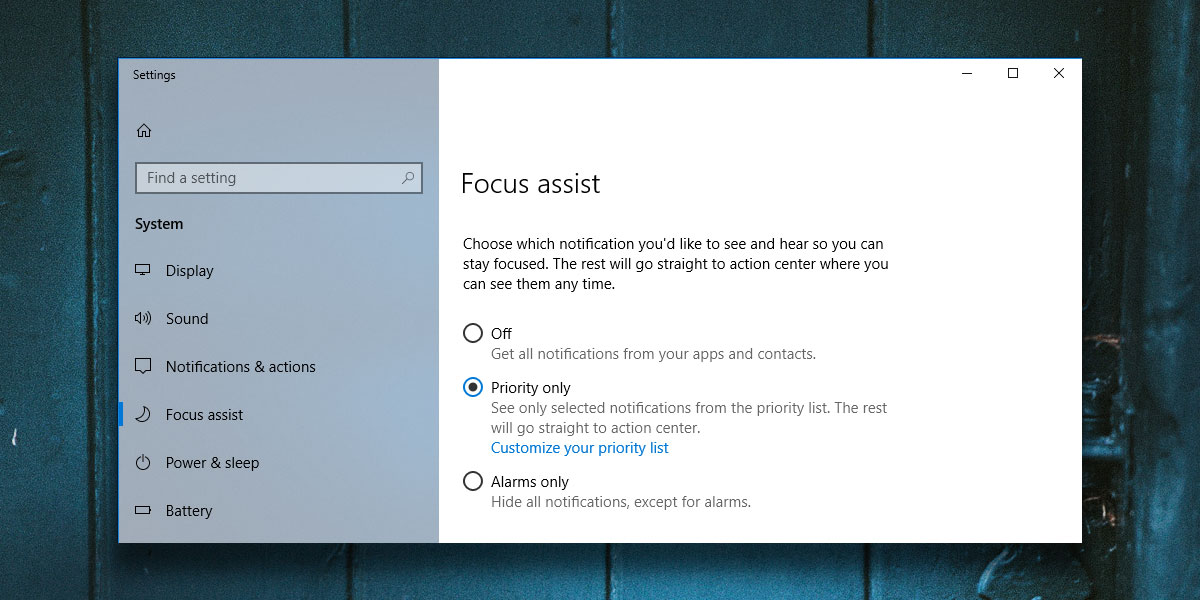
Sie können Focus Assist manuell über das Action Center einschalten, aber Sie können auch planen, wann es über dasselbe Einstellungsfeld eingeschaltet werden soll.
Scrollen Sie auf der Focus Assist-Seite nach unten und Sie sehen automatische Regeln, die Sie für Focus Assist konfigurieren können. Mit der Regel „Während dieser Zeiten“ können Sie Ihre „ruhigen Stunden“ festlegen, dh wann Focus Assist automatisch aktiviert werden soll. Sie können auch Optionen aktivieren, um Focus Assist einzuschalten, wenn Sie Ihr Display duplizieren oder ein Spiel spielen.
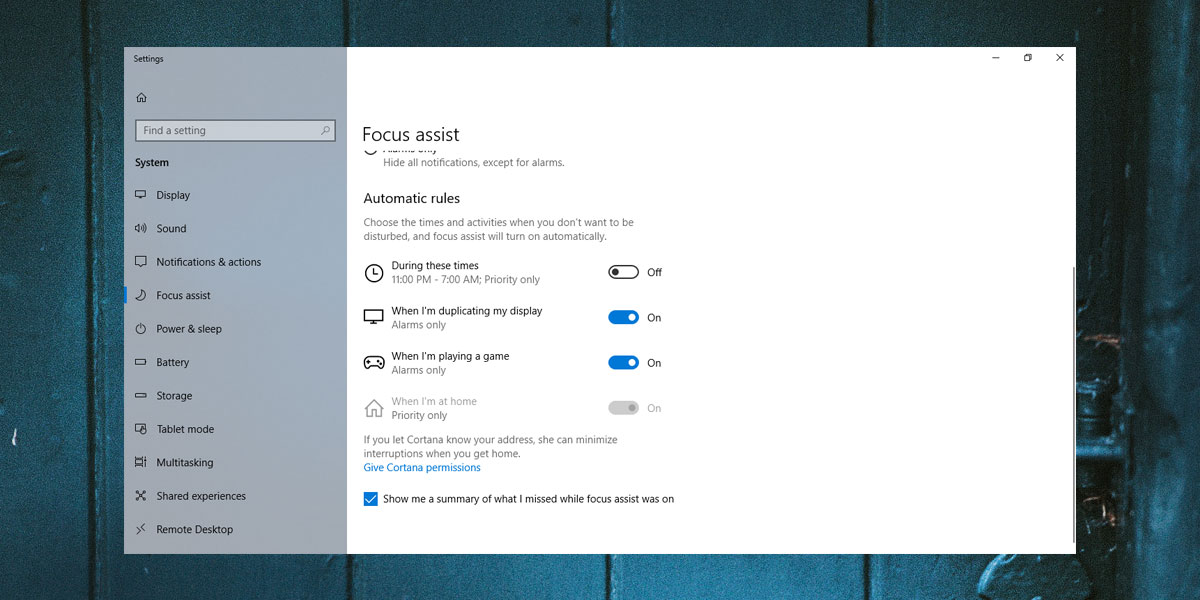
Schließlich sollten Sie auch die Option „Zeigen Sie mir eine Zusammenfassung dessen, was ich verpasst habe, während die Fokusunterstützung eingeschaltet war“ aktivieren.
Sie können Focus Assist schnell über das Action Center aktivieren und deaktivieren. Das Einstellungssymbol für Focus Assist im Action Center ist das gleiche, das für Quiet Hours verwendet wurde.
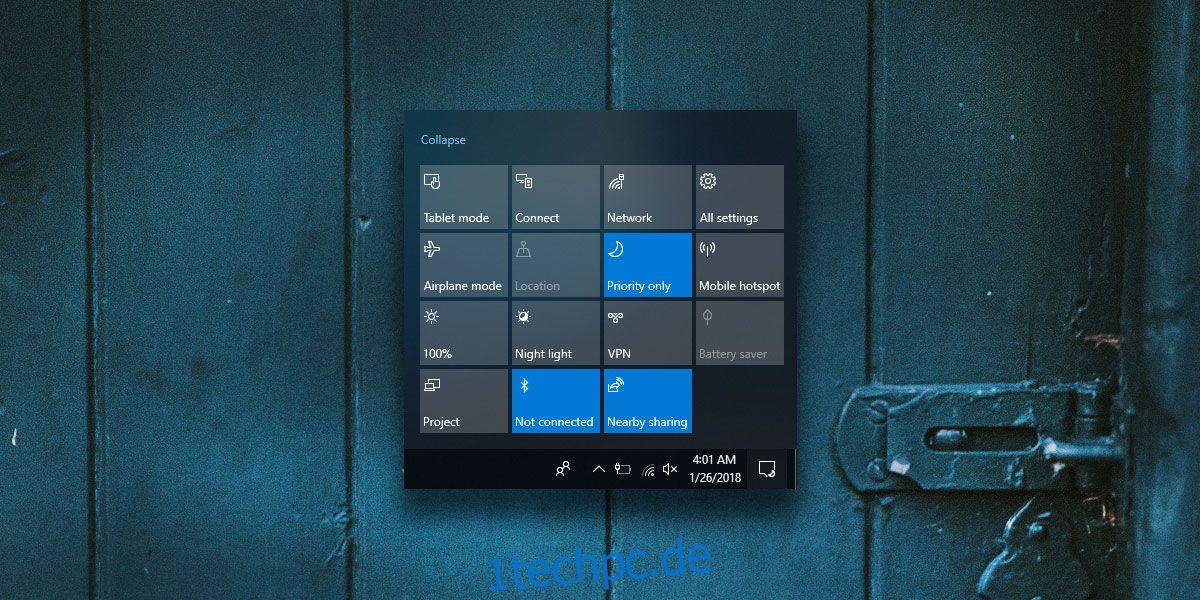
Microsoft hat sich Zeit genommen, diese Einstellungen hinzuzufügen, aber es hat nichts übersehen. Focus Assist ist der Nicht-Stören-Modus, den Windows 10-Benutzer benötigen.